现在为什么越来越多的人喜欢在手机上用美图秀秀修图,是因为手机相对于电脑来比较方便,就比如裁剪图片吧,在手机上用美图秀秀裁剪图片可以达到和电脑一样的效果,当然也有有些人不知道,下面小编就给大家介绍下美图秀秀裁剪图片的方法。
1、打开美图秀秀客户端,在进入到美图秀秀主界面之前,美图秀秀会给几个功能让大家使用,大家可以根据你的情况选择美图秀秀上的功能,这里主要介绍的是裁剪图片,所以大家需要点击“美化图片”这个功能进入,如下图。
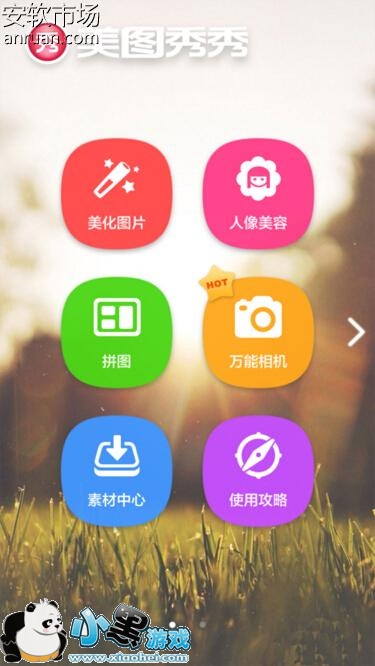
2、进入到美图秀秀图片编辑界面以后,先从手机相册中找那张你想要处理的图片,然后点击打开,把图片打开后,就可以点击美图秀秀界面下方的编辑按钮了,如下图。
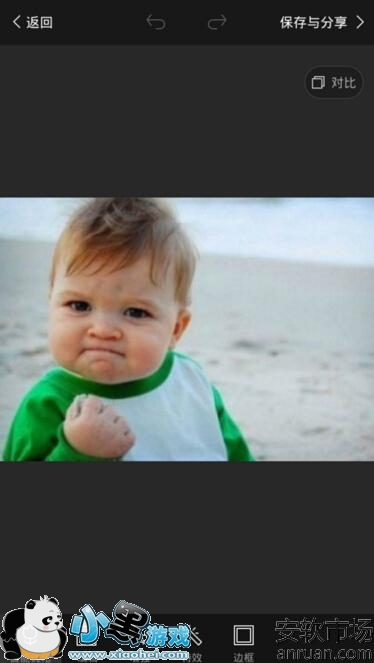
3、然后你就可以开始裁剪图片了,把图片裁剪好以后,点击确定裁剪这个按钮,如下图。
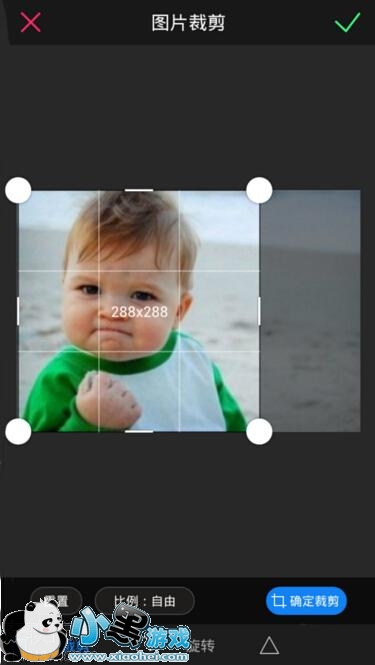
4、这时候就会进入到图片裁剪界面,可以看到刚才我们裁剪的图片,当然还可以继续进行裁减,如果觉得已经不需要裁剪了,就可以点击界面右上角那个钩按钮完成裁剪。
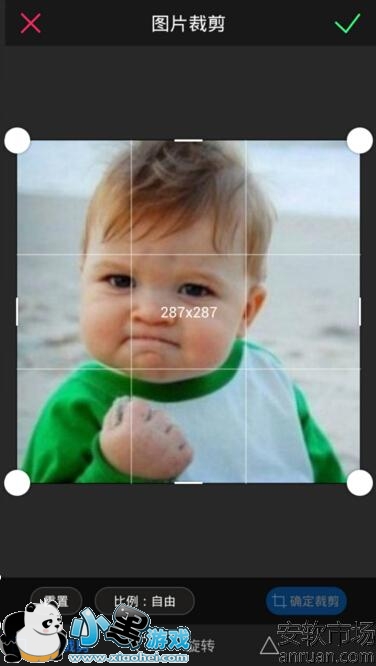
5、当图片裁剪完成以后,在界面的右上方就可以看到一个“保存与分享”的按钮,如下图。
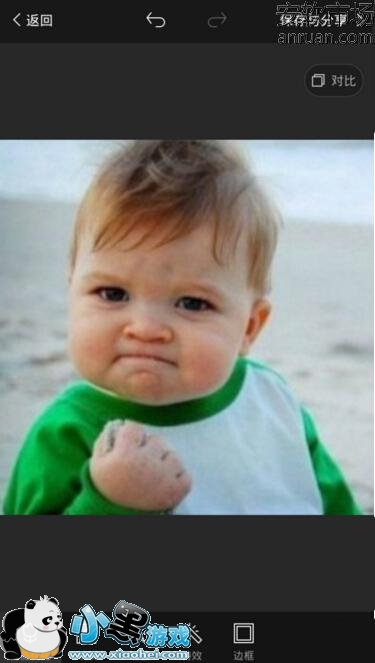
6、记住裁剪后图片保存的位置,后面大家就可以直接在这个文件夹中找到刚才裁剪的图片。
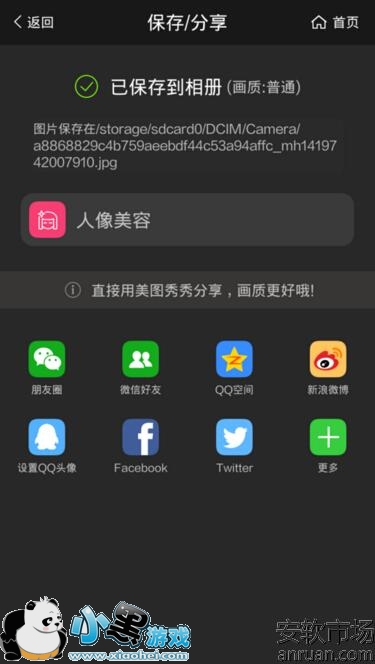
以上就是美图秀秀裁剪图片的方法,如果大家在修图的时候觉得觉得图片有部分地方不是很好,需要裁剪重新构图的话,可以用小编的还这个裁剪方法把图片再重新改变下。





 电脑远程控制
电脑远程控制 值得借
值得借 意向通手机版
意向通手机版 一元夺装
一元夺装 农机帮
农机帮 房大仙
房大仙